上一篇
账户管理🔑Win11系统下更改Windows账户名的详细操作步骤与方法解析
- 问答
- 2025-08-31 11:01:57
- 2
账户管理🔑:轻松搞定Win11账户名修改,告别尴尬旧称呼
嘿,朋友们!是不是还顶着多年前随手取的“User-ABC”或者一串默认数字在Windows里“裸奔”?每次锁屏看到那个中二时期起的名字都恨不得立刻改掉?别急,2025年的Win11在账户管理上已经变得更加人性化,但修改账户名的入口藏得有点深,一不小心就可能走错路。
我就来手把手带你走一遍流程,避开那些常见的坑,让你轻松把账户名改成你最中意的那个。
⚠️ 最重要的事:分清“账户名称”和“用户名”
这是最多人搞混的一点,也是操作前必须弄明白的!
- 账户名称(Account Name):这是你登录系统时用的凭据,通常是你的微软邮箱(如yourname@outlook.com)或本地账户名,这个很难直接更改,尤其是微软账户,改了会牵扯到整个微软生态。
- **用户名(User Name):这才是我们今天要改的目标!它是在系统内部显示的名称,比如在C:\Users文件夹下、命令提示符前以及锁屏界面显示的那个名字,我们日常想改的,基本都是它。
我们的目标很明确:更改本地系统里的这个“用户名”(User Name)。
🛠️ 详细操作步骤(两种方法任你选)
通过“计算机管理”修改(最常用)
这个方法最直接,适用于绝大多数情况。
- 右键点击“此电脑”,你可以在桌面上找到它,如果桌面没有,就去开始菜单里搜“此电脑”。
- 选择 “管理”,这会打开“计算机管理”窗口,如果系统提示需要管理员权限,点“是”。
- 在左侧菜单栏中,依次展开 “系统工具” -> “本地用户和组” -> “用户”。
- 这时,右侧窗口会列出你电脑上的所有用户账户,找到你想要修改名称的那个账户(比如你当前登录的账户)。
- 在账户名上右键点击,选择 “属性”。
- 在弹出的属性窗口中,切换到 “常规” 选项卡。
- 你会看到 “全名” 这一栏。删除旧的名字,输入你想要的新名称,比如把“OldName”改成“NewName”。
- 点击 “确定” 保存更改。
搞定! 现在你可以打开文件资源管理器,看看路径里的用户名是不是已经变了,不过要注意,用户文件夹的名称(C:\Users\OldName)通常不会自动跟着变,这需要更复杂的操作,不建议新手尝试,以免引起软件路径错误。
通过控制面板修改(传统方法)
这个方法稍微老派一点,但同样有效。
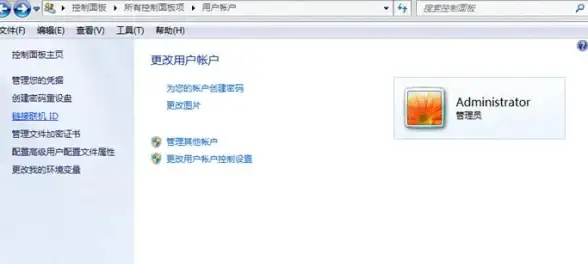
- 按键盘上的
Win + R键,打开“运行”对话框。 - 输入
control然后回车,打开传统的控制面板。 - 将“查看方式”改为 “大图标” 或 “小图标”,找到并点击 “用户账户”。
- 再次点击 “用户账户”。
- 这里你会看到“更改账户名称”的选项,点击它。
- 输入你的新账户名,然后点击 “更改名称” 即可。
这个方法本质上和第一种是一样的,只是换了个入口。
💡 方法解析与注意事项
- 权限是关键:你必须使用管理员账户(Administrator) 才能进行这些操作,如果用标准用户账户登录,你会找不到选项或者没有权限修改。
- 用户文件夹名不会变:再次强调!修改“用户名”不会自动改变C盘Users目录下那个文件夹的名称,那是系统在首次创建账户时就定好的,强行修改会导致已安装的软件找不到路径而崩溃,如果你实在想改,需要创建新账户并迁移数据,那又是另一个大工程了。
- 微软账户怎么办:如果你登录的是微软账户(Microsoft Account),在上述“计算机管理”里看到的全名可能会是灰色的,无法直接修改,因为这个名字是和你的微软账户档案同步的,想改的话,需要去微软官网更改你的账户信息(比如个人资料名),更改后,下次登录Win11时系统会自动同步过来。
如果你想改的只是系统里显示的那个名字,用上面教的“计算机管理”方法就足够了,简单又安全,赶紧去给你的电脑换个新标签吧!
希望这篇指南能帮到你!如果遇到其他问题,欢迎在评论区交流。

本文由 公羊醉波 于2025-08-31发表在【云服务器提供商】,文中图片由(公羊醉波)上传,本平台仅提供信息存储服务;作者观点、意见不代表本站立场,如有侵权,请联系我们删除;若有图片侵权,请您准备原始证明材料和公证书后联系我方删除!
本文链接:https://vds.7tqx.com/wenda/797349.html









发表评论